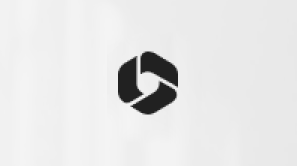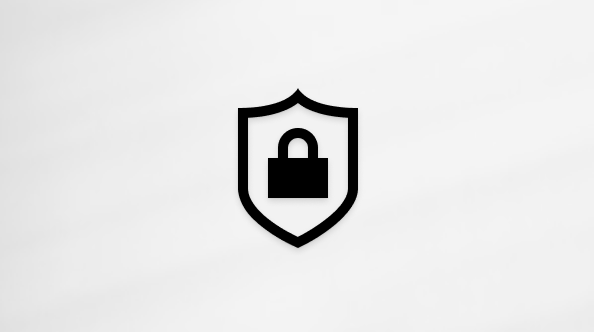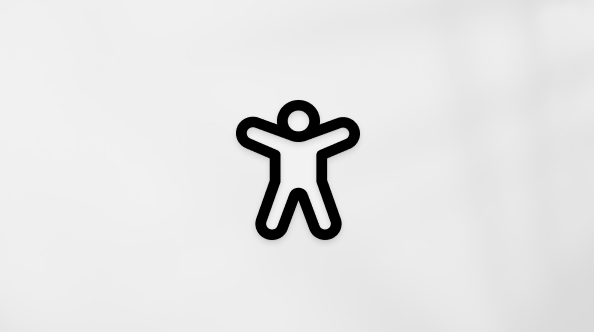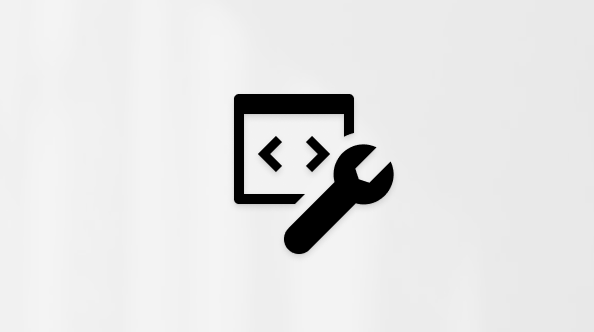通过 Microsoft Family Safety,在 Windows 10、Xbox 和 Android 设备上筛选和阻止不良内容。
开启 Web 和搜索筛选器后,确保你的家庭成员已在其设备上登录到 Microsoft Edge。 我们会阻止其他常用浏览器,以防你的家庭成员访问阻止的网站和不适当的网站。 可在“内容筛选器”中取消阻止浏览器,但这可能会是 Web 和搜索功能无法正常工作。
注意: 要使 Web 和搜索功能正常工作,需要在设备上下载 Microsoft Edge 浏览器。 你的家庭成员还需要使用 Microsoft (MSA)帐户登录到 Microsoft Edge。
-
在 Microsoft Family Safety 应用中登录你的帐户。
-
找到你的家庭成员,然后点击他们的姓名 >“内容筛选器”>“Web 和搜索”。
-
打开“筛选不适当的网站”。
-
当你的家庭成员请求使用阻止的应用或游戏时,你可以批准该应用或游戏,并将其添加到“始终允许”列表中。
-
可将特定网站添加到“始终允许”和“从不允许”列表中。 你也可以选择启用“仅让他们使用允许的网站”。
1. 在 family.microsoft.com 上登录帐户
2.找到你的家庭成员,然后转到“内容筛选器”>“Web 和搜索”。
3.向下滚动,将“阻止不适当的网站”从“关”切换为“开”。
4.如果要始终阻止特定网站,请在“始终阻止”下添加其 URL。
5.如果希望孩子仅查看你明确允许的网站,请选中“仅允许这些网站”旁的复选框。